8月31日、子どもたちが、宿題であわてています。
親に似て、計画性がない(^_^;)
末っ子は、「自由課題」というのを残していて、
「何をやったらいいか、見当がつかない」という始末。
そこで、9月のキャンペーン予定の試作をかねて、
「パソコンを使った工芸品」にしてみました。
まず、クレヨンで子どもっぽい絵を描きます。
1つは「野原」をテーマに、
もう1つは「海の生き物」をテーマに。
野原の絵と、子どもの写真を、合成します。
画像の合成は、お父さんがやってしまいました(^^;ゞ
以前紹介した、「FotoMix」を使いました。
写真の合成は、細かい作業で、手が腱鞘炎になるかと思うほどだけど、
このソフトだと、ワリと手軽にできます。
シール用紙に印刷して、タイルに貼って、
タイルプレートの完成。
今回は、木枠とタイルのサイズが、ピッタリです。
次の作品は、海がテーマ。
子どもに妙な格好をさせて、撮影。
それを、沖縄(?)の海と合成します。
海の写真は、いつもお世話になっている
「ゆんフリー写真素材集」からいただきました。
で、絵皿にしてみようと思ったのですが……
転写シールの糊の定着が間に合わず、まだ貼れていません。
ちょうど今日、布シールが届いたので、
かわりにブックカバーを作ってみました。
↑間違って、上下逆さまに貼ってしまった(・・;)
でも、このシールは、貼り直しがきくので、大丈夫。
↓貼り直して、文庫本をはさんだところ。
写真は、転写シール用に左右反転したのを、
元に戻し忘れました(^^;
ブックカバーは、ビニールより、布やレザーのほうが
手に馴染みます。
ということで、布・レザーのブックカバーを企画しています。
布シールは、布ブックカバーに貼っても、それほど違和感はありません。
ただ、レースや端切れ布を両面テープで貼るなどして、
一工夫したほうが、立体感が出ると思います。
これだけだと、ちょっとさびしいかな。
緑内障の、簡易チェック・ソフトです。
1.Vectorのページから、「緑内障自己テスト」のファイルをダウンロード。
2.1を解凍してできた「EyeTest.exe」を、ダブルクリック。
3.最初からあまり細かい設定にすると、時間がかかります。
そこで、「横分割=8」「間隔(秒)=1」にして、
おおまかに、ササッと確認してみます。
「開始」ボタンをクリック。

4.左目を閉じて、真ん中の「+」を見つめながら、
顔を少しずつ、ディスプレイに近づけます。
すると、白い■が盲点に入って、見えなくなるところがあります。
そこで顔の位置を固定したまま、「OK」をクリック。

5.つねに、「+」を見つめます。
1秒おきに、白い縦縞マークがあちこちに現れます。
それが視界に見えたら、ウィンドウ内をクリック。

6.1秒ごとに、ウィンドウ内をカチカチとクリックしていく感じです。
全点をチェックするので、1秒ごとでも、ちょっと時間がかかります。
終了すると、見えなかったところ(クリックのなかったところ)が示されます。
盲点周辺は、見えにくいです。
おそらく、緑内障の心配のない人でも、見えにくいでしょう。
盲点と離れているのに見えないポイントがあったら、
そこを中心に、より細かい横分割にして、調べてみます。
「般若心経(はんにゃしんぎょう)」というソフトの紹介です。
「般若心経を読み上げる」だけ (^_^;)
「鼻歌で作曲」の「ソング頼太」というソフトで有名な、
ダイナシステムという会社のソフトです。
仏教の、もっとも有名な経典ですが、
宗教を超越して、親しまれているようでもあります。
「宗教には関心はないが、般若心経は心の拠り所としている」
という人も、いるようです。
YouTubeにも、初音ミクの「歌って覚える般若心経」なんてのもあったり(^o^)
「どんなものか、聞いてみる」でもいいし、
読み上げを聞いて、覚える手助けにしてもいいし。
以前、「パソコンで戒名をつける」というのを書きましたが、
「パソコンでお経を読む」というのも、なかなか新鮮。
===============================
1.ダイナシステムの「般若心経」のページを開きます。
↓「ダウンロード」項目の、リンクをクリックしてファイルをダウンロード。
2.ダウンロードしたファイルをダブルクリックすると、ファイルが解凍されます。
適当なフォルダを作って、その中に解凍するといいです。
3.2でできたファイルの中の、「HNW32.exe」をダブルクリック。
いきなり大きな音で、オープニングのお経が流れるので、要注意。
ボリュームを下げておくといいかも。
4.再生ボタンで、お経を読み上げ始めます。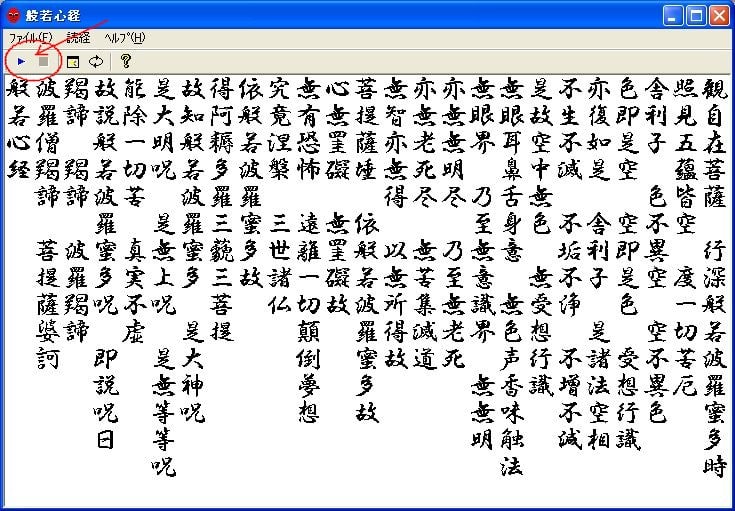

文部科学省が、プログラミング学習のためのWebアプリ
「プログラミン」というのを作りました。
簡単なアニメーションやゲームを、作ることができます。
「子どもが、楽しくプログラミングを学習するため」
ということのようですが。。。
「エクセルVBAを学習するための、入門」にピッタリ。
「事務仕事にパソコンは必須」というのは、いまや常識ですが、
ただ、「ワードやエクセルを使えます」という状態では、
「言われた仕事をやる」というレベルから、抜けだせません。
さらに、「業務をより効率的に組み立てる」という能力があれば、
「仕事を作り管理する」という段階の仕事ができます。
そのためには、一般的なプログラム言語でなくても、
エクセルVBAでも、ものすごく大きな武器になります。
ただ、プログラミングの「感覚」みたいなものができていないと、
VBAの学習は、かなり根性がいるかも。
「プログラミン」には、単純な動作命令だけでなく、
制御構文なども用意されています。
遊び感覚で学習しているうちに、プログラミングの基礎を養えます。
ボクらが学生のころは、紙のカードに穴ぼこ開けて、
とっても単純なプログラムを作っていましたが、
「プログラミン」なら、子どもでも、かなり凝った楽しいものが作れそう。
大げさかもしれないけど、
革命的な教材になるかも。
先日書いた、「モンタージュ」というゲーム(記事はこちら)を
配布している「ラッキーソフト」というサイトです。
ゲームやちょっとしたツールソフトが、配布されています。
「これはおもしろい!」というソフトが、見つかるかも。
↓「ツール」のページ。

↓「ゲーム」のページ。

これらの中から、ボクの好みで3つ紹介。
1.メモ帳電卓
「計算をしたいけど、エクセルでは重い」というとき、
Windowsに付属している「電卓」を使うことが、よくあります。
カッコも使えないし、計算記録も残らないし、ちょっと不便。
そんなときは、このソフトがオススメ。
文章を入力することもできます。
計算結果や文章は、「ファイル」メニュー→「名前を付けて保存」で、
テキストファイルとして、保存できます。

2.迷路作成
いろんなパターンの迷路を、作ってくれます。
柄模様は、たくさん用意されています。
また、迷路の細かさも、「最大」~「極小」の5種類。
この「細かさボタン」をクリックするたびに、迷路の内容がリフレッシュ。
「印刷」ボタンで、印刷したり、画像ファイル(BMP形式)で保存したりできます。

3.野球ゲーム
とってもシンプルなゲーム。
複雑なゲームが苦手で、こういうほうがハマります。
スペースキーまたはマウスのクリックだけで、操作できます。
野球のボールが赤い円に近いタイミングで、クリック。
タイミングがズレると、アウト。
スリーアウトで、ゲームセットです。

ツイッターなどで便利な「URL短縮サービス」を、手軽に使う方法です。
ボタン2つで、
「いま表示しているホームページを、URLを短縮してツイッターに投稿」
する方法です。
==========================
ツイッターは文字数制限があるので、
ブログなど長いURLを紹介するときは、URL短縮が必須です。
bit.lyがもっともポピュラーですが、
でも、いちいちページを開いて、URLをコピー&ペーストして、
短縮されたURLをコピーして……と、めんどう。
それを、ブックマークレットを使って、ボタンをクリックするだけで、
いま表示しているサイトのURLを短縮。
さらに、投稿内容を書いたら、ボタンをクリックして、
すぐにツイッターに投稿。
……としてみます。
(図は、クリックで拡大します。)
1.ブックマークレットの登録
bit.lyのツールページを開きます。
2段目の項目「Standard bit.ly
Bookmarklet」のところの
「Shorten with
bit.ly」というリンクを、お気に入りに登録します。
下図は、GoogleChromeの例。
ブックマークバーにドラッグ&ドロップするだけ。
登録したブックマーク(ボタン)は、右クリック→「編集」で、
「URL短縮」など、好きな名前に変えられます。
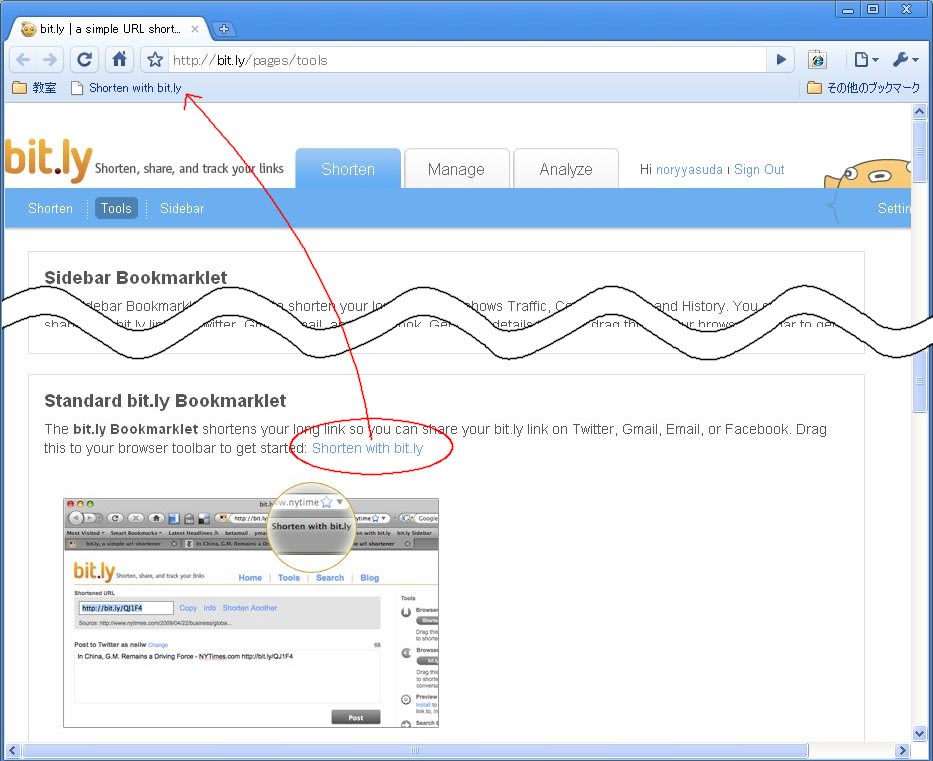
2.bit.lyにサインイン
bit.lyに、サインインしておきます。
一度サインインして、ずっとサインインしておけばOK。
bit.lyのページを開いて、右上の「Sign in or Sign up
Now」のところ。
すでにbit.lyのIDを持っているときは、Sign inをクリック。
まだ持っていない時は、Sign
upをクリックして、ID・メールアドレス・パスワードを登録。
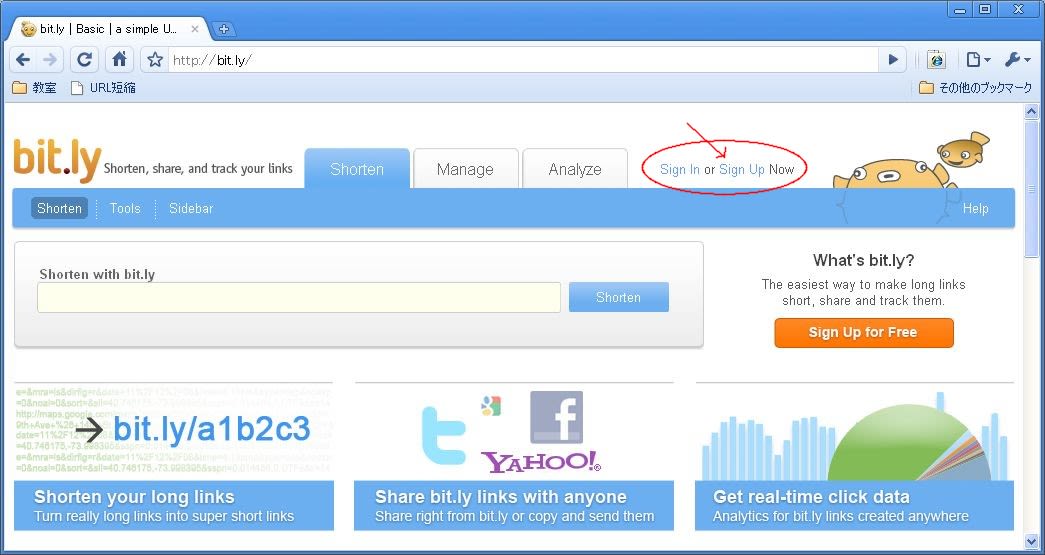
3.表示サイトのツイッター投稿
ツイッターに投稿したいサイト(ホームページ)を、開きます。
そして、1で登録したブックマークレットをクリック。
下図のようになります。
①すでに、URLが短縮され、サイトのタイトルなどと一緒に表示されています。
投稿したい内容を、ここに入力します。
そして、②「Share」をクリック。
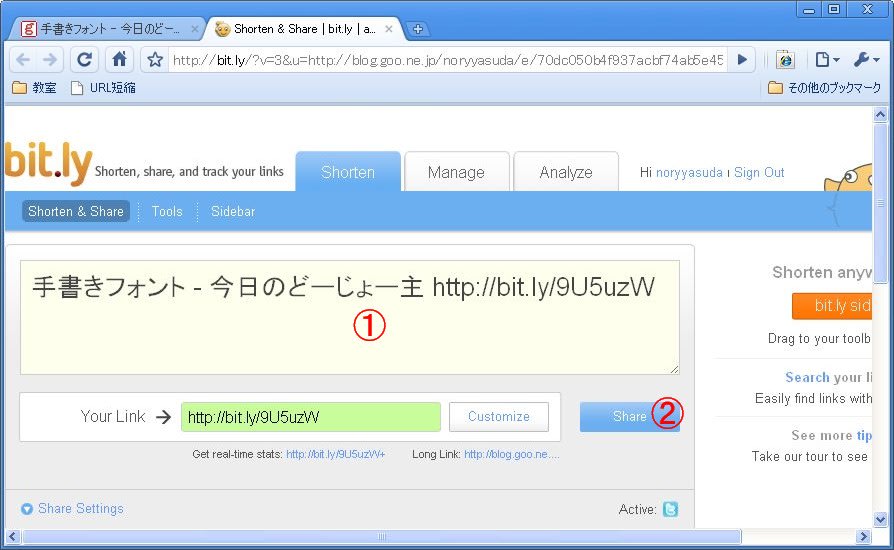
最初だけ、「bit.lyがあなたのツイッターに投稿していいか」を、聞いてきます。
「許可する」をクリックしてください。
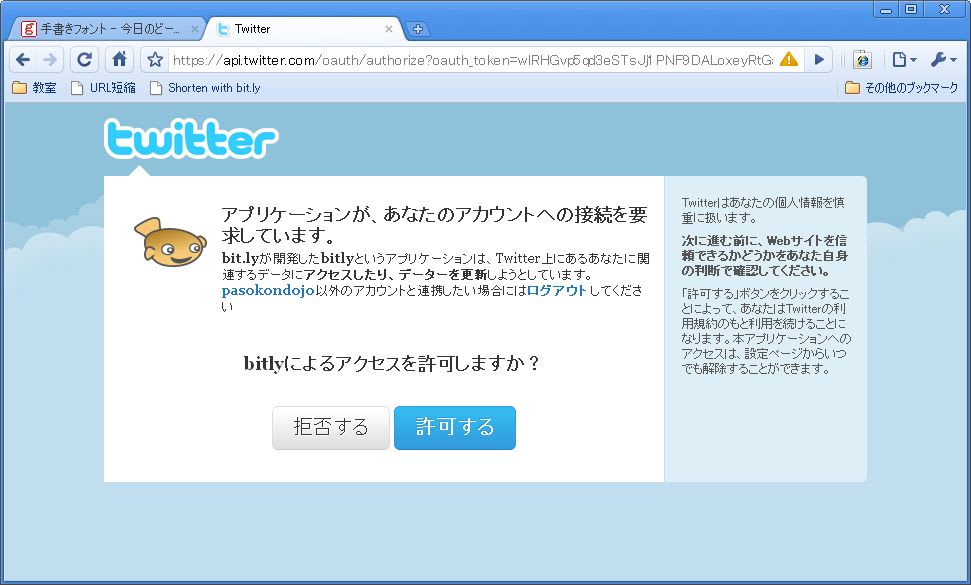
これで、次回からは、
「見ているサイトについてツイートしたかったら、
ブックマークレットをクリック→投稿内容を記入→「Share」をクリック」
だけで、投稿できるようになります。
写真から似顔絵を作ってくれる、ソフトやサイトをさがしてみました。
絵画風になってしまったり、全然似てなかったり、
なかなかピッタリのがありません。
その中で、「似顔絵☆メール」「かわいい似顔絵☆メール」は、
もっとも実用的な感じでした。
「似顔絵☆メール」

「かわいい似顔絵☆メール」

1.顔写真(正面を向いて、背景がなるべく白。100kB以下)を用意します。
2.それぞれのサイトの、「女性」「男性」というボタンをクリックすると、
メールが開きます。
Gmailなどを利用しているかたは、ボタンを右クリック→「メールアドレスをコピー」して、
Gmailの宛先に貼り付けます。
3.2のメールに、1の写真を添付。
4.「件名」に、年齢を半角数字で入力して、
本文には何も書かずに送信します。
5.1~2分すると、メールが戻って来ます。
そこのリンクをクリックすると、似顔絵が表示されます。
右クリック→「名前をつけて画像を保存」で、保存します。
リンク先の似顔絵は、1時間で消去されるので、すぐに保存してください。
===================================
息子の写真↓を、顔の部分をトリミングして試してみました。

↓マジメなほう。
青年になってしまった (^_^;)

↓かわいいバージョン。
こっちのほうが、アバターなどで使えそうですね。

ついでに、「写真でシルエットメーカー」というサイトも、やってみました。
このサイトは、写真の種類をかなり選ぶので、むずかしいです。

「モンタージュ」という、顔を記憶するゲームです。
脳トレのつもりで、気軽に試してみてください。
1.「ラッキーソフト」というサイトの、「モンタージュ」のページを開きます。
「↓ダウンロードする」ボタンをクリック。

2.1でダウンロードしたファイルを解凍。
「モンタージュ.exe」をダブルクリックして、実行します。
そして、「開始」をクリック。

3.数秒間、犯人の顔が現れます。
記憶してください!

4.髪の毛・眉・目・鼻・口・りんかくをクリックして、
犯人の顔を、再現します。
「こんな顔だった」となったところで、「決定」をクリック。

5.結果が出ます。
意外と、おぼえられない。。。

犯人を見つけていくと、巡査から、少しずつ昇進していきます。

インターネット上のいろいろなサービスを使い始めると、
IDやパスワードの管理が大変になります。
とても便利な一方で、ID・パスワードを忘れてしまっては一大事。
かといって、手帳や携帯電話に記録していては、
だれかに見られたりなくしてしまったりという心配があります。
「ID
Manager」を使えば、たくさんのIDやパスワードを、安全に管理できます。
テキストのダウンロードは、こちら。
=============================
「GoogleのIDやパスワードを、忘れちゃった。」
という生徒さんが、何人かおられました。
「ログイン」なんてことに慣れてないと、忘れちゃいますよね。
手帳に書いておいても、その手帳をなくしてしまったり。
そもそも、手帳に書いたり、携帯に入力しておいたりというのは、
管理上、とても悪い方法です。
パスワード管理は、インターネットを活用するための必須事項。
いろんなサービスを、安心して利用するために、
「パスワードを、安全にそして確実に管理する方法」を考えてみましょう。










